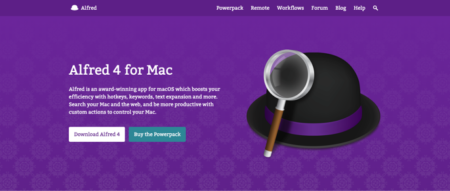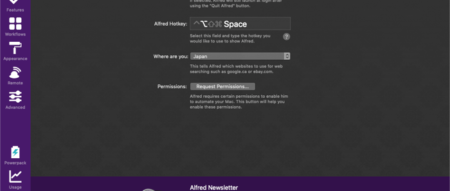Alfred便利機能『Alfred web searches』
まずはAlfredの便利なウェブサーチ機能を使ってみます。
Alfredからグーグルマップを検索
サーチウィンドウを開き、キーワード「maps」の後に「ヤフオクドーム」と入力してリターン。
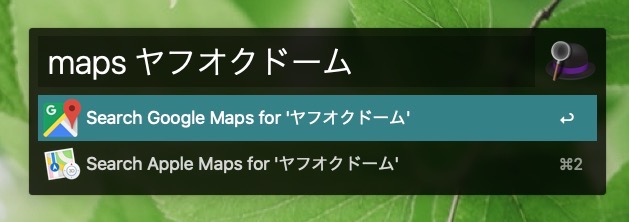
ブラウザでグーグルマップが開きます。
これがAlfredウェブサーチ機能の基本です。
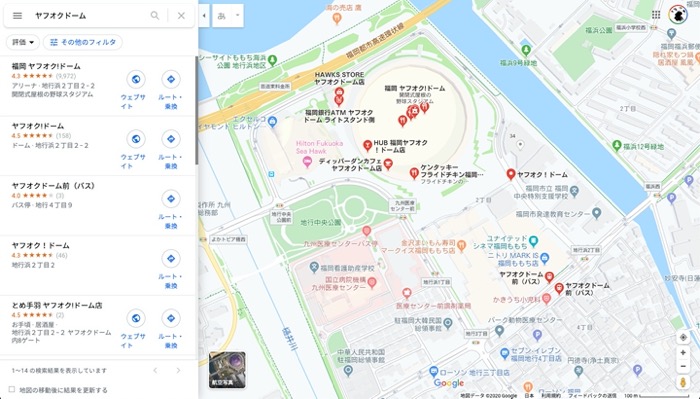
『Alfred web searches』で使えるキーワード
Preferences→Features→Web Searchで、利用可能なキーワードが確認できます。
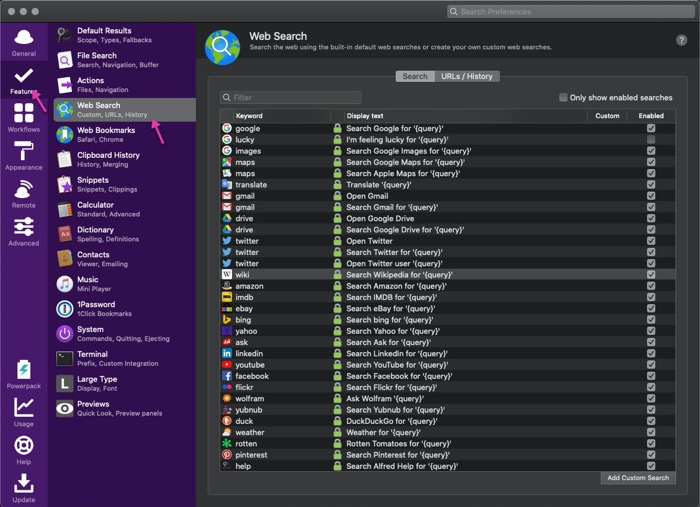
リストに有る「imdb」キーワードに続けて「John Wick」と入力してみます。
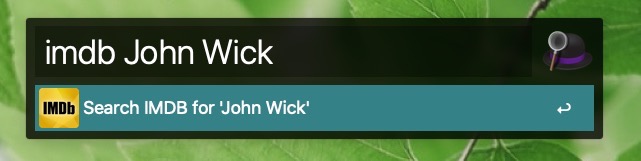
映画データベースサイト「imdb.com」で「John Wick」が検索された状態で開きます。
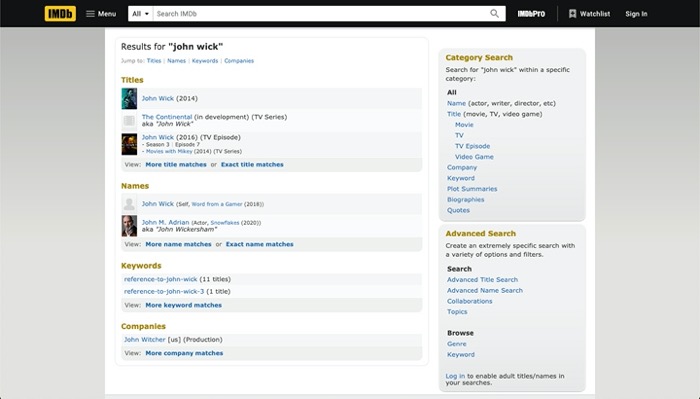
『Alfred web searches』をカスタマイズしてグーグル翻訳を使ってみる
Alfredウェブサーチ機能は自分で追加して利用することが可能です。
今回は、グーグル翻訳を利用して、日本語を英語に翻訳してみます。
Alfredウェブサーチの追加
ウェブサーチウィンドウの下部の「Add Custom Search」ボタンをクリックして設定ウィンドウを開きます。
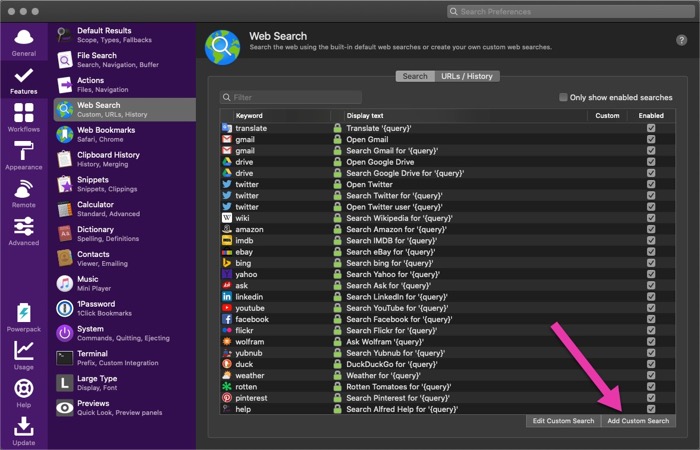
設定ウィンドウが開きました。
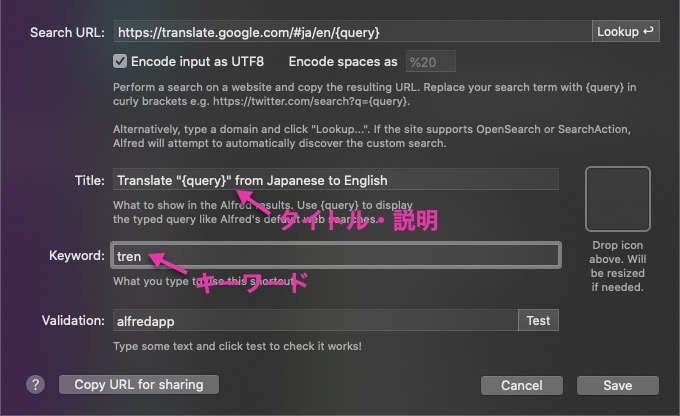
Search URLに
https://translate.google.com/#ja/en/{query}
と入力します。
{query}にはAlfredサーチウィンドウで入力されたキーワードが入ります。
タイトルを入力します。
Translate “{query}” from Japanese to English
のような感じで良いと思います。
Alfredサーチウィンドウの下部に表示されます。
キーワードを入力します。
今回は「tren」としました。
入力後保存してテストしてみます。
翻訳を行ってみる
Alfredサーチウィンドウを開き「tren」キーワードに続けて「契約」と入力し、リターン。
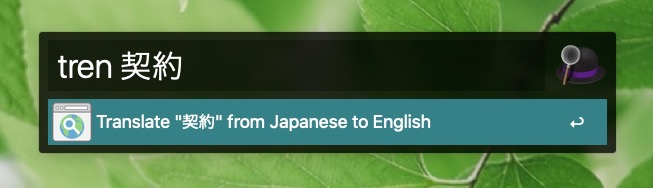
グーグル翻訳サイトがブラウザで開かれます。
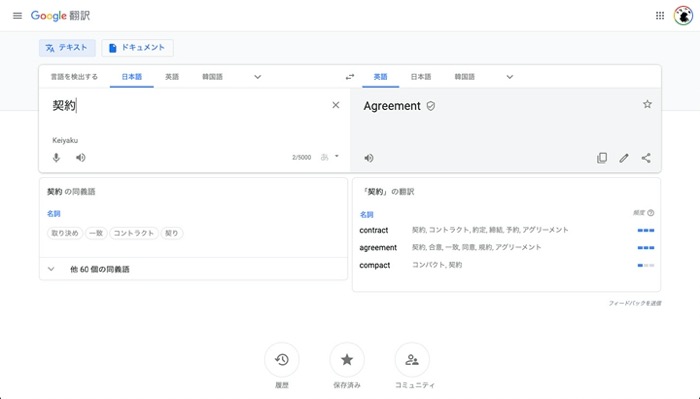
他の言語も登録可能
jaやen等の言語コードは翻訳画面で言語を選択することで、アドレスから確認可能です。
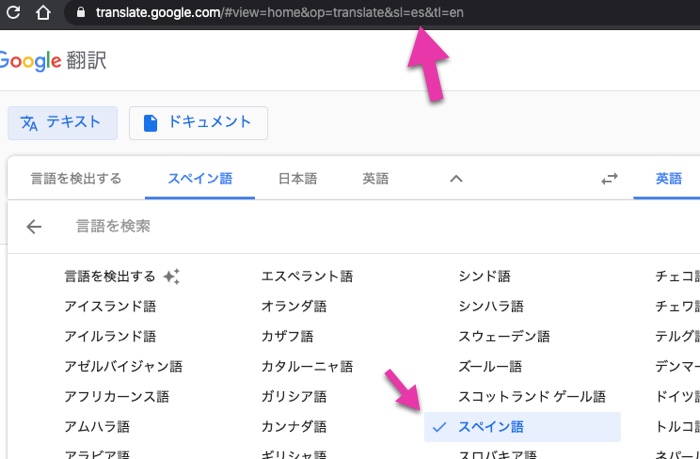
他のサイトも登録してみる
Alfred公式サイトに色々な例が紹介されています。
サーチエンジン登録の例
- WallpapersWideで壁紙を検索: http://wallpaperswide.com/search.html?q={query}
- Reddit.comで検索: https://www.reddit.com/search?q={query}
- Apple Developer documentationを検索: https://developer.apple.com/search/index.php?q={query}
- 宅配トラッキングサービスを検索(例):https://www.packagetrackr.com/track/{query}
- Ruby on Rails APIを検索: http://apidock.com/rails/search?query={query}